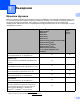Network User's Guide
Table Of Contents
- Ръководство за мрежовия потребител
- Съдържание
- 1 Въведение
- 2 Промяна на мрежовите настройки
- 3 Конфигуриране на вашето устройство за работа в безжична мрежа (ADS-2800W/ADS-3600W)
- Общ преглед
- Потвърждаване на вашата мрежова среда
- Конфигурация
- Конфигуриране на режим “Ad-hoc”
- Конфигуриране на вашето устройство за безжична мрежа чрез съветника за конфигуриране от контролния панел на устройството
- Използване на Wi-Fi Direct®
- Сканиране от мобилното ви устройство чрез Wi-Fi Direct®
- Конфигуриране на мрежа Wi-Fi Direct®
- Общ преглед на конфигурирането на мрежа Wi-Fi Direct®
- Конфигуриране на вашата мрежа Wi-Fi Direct® чрез метода с едно натискане
- Конфигуриране на вашата мрежа Wi-Fi Direct® чрез метода с едно натискане на Wi-Fi Protected Setup™ (WPS)
- Конфигуриране на вашата мрежа Wi-Fi Direct® чрез ПИН метода
- Конфигуриране на вашата мрежа Wi-Fi Direct® чрез ПИН метода на Wi-Fi Protected Setup™ (WPS)
- Ръчно конфигуриране на вашата мрежа Wi-Fi Direct®
- 4 Уеб-базирано управление
- Общ преглед
- Конфигуриране на настройките на устройството
- Задаване на парола за влизане
- Използване на удостоверяване чрез LDAP
- Потребители с ограничен достъп
- Синхронизиране с SNTP сървъра
- Промяна на конфигурацията за сканиране към FTP
- Промяна на конфигурацията за сканиране към SFTP
- Промяна на конфигурацията за сканиране към мрежа (Windows®)
- Промяна на конфигурацията за сканиране към SharePoint (Windows®)
- Конфигуриране на разширени настройки за TCP/IP
- Импортиране/експортиране на адресната книга (ADS-2800W/ADS-3600W)
- 5 Сканиране към имейл сървър (ADS-2800W/ADS-3600W)
- 6 Функции за защита
- Общ преглед
- Безопасно изпращане на имейл (ADS-2800W/ADS-3600W)
- Настройки на защитата за SFTP
- Управление на няколко сертификата
- Безопасно управление на вашето мрежово устройство чрез IPsec
- Въведение в IPsec
- Конфигуриране на IPsec чрез уеб-базираното управление
- Конфигуриране на адресен шаблон за IPsec чрез уеб-базираното управление
- Конфигуриране на шаблон IPsec чрез уеб-базираното управление
- Настройки на IKEv1 за IPsec шаблон
- Настройки на IKEv2 за IPsec шаблон
- Ръчни настройки за IPsec шаблон
- Ограничаване на функцията за сканиране от външни устройства
- Защитно заключване на функции 3.0 (ADS-2800W/ADS-3600W)
- Актуализиране на фърмуера
- 7 Отстраняване на неизправности
- 8 Допълнителни мрежови настройки (Windows®)
- А Приложение
- Б Индекс
Промяна на мрежовите настройки
6
2
Други помощни програми за управление 2
Уеб-базирано управление 2
За промяна на настройките на сървъра за сканиране може да се използва стандартен уеб браузър
чрез протокола HTTP (Hypertext Transfer Protocol) или HTTPS (Hypertext Transfer Protocol Secure).
(Вижте Конфигуриране на настройките на устройството на стр. 39.)
BRAdmin Professional 3 (Windows
®
) 2
BRAdmin Professional 3 е помощна програма за по-разширено управление на свързани в мрежа
устройства на Brother. Тази помощна програма може да търси устройства на Brother във вашата мрежа
и да ги показва в лесен за четене прозорец в стила на Explorer. Иконите променят цвета си, за да покажат
състоянието на всяко устройство. Можете да конфигурирате
настройките на устройството и мрежата
и да актуализирате фърмуера на устройствата от компютър с Windows
®
във вашата мрежа. BRAdmin
Professional 3 може също да регистрира дейността на устройствата на Brother във вашата мрежа и да
експортира регистрираните данни в HTML, CSV, TXT или SQL формат.
ЗАБЕЛЕЖКА
• Използвайте най-новата версия на помощната програма BRAdmin Professional 3. Отидете на
страницата Изтегляния за вашия модел в Brother Solutions Center на адрес support.brother.com
,
за да свалите BRAdmin Professional 3 на Brother. Тази помощна програма се предлага само за
потребители на Windows
®
.
• Ако използвате функцията за защитна стена на антишпионско или антивирусно приложение,
временно я деактивирайте. Когато сте сигурни, че можете да сканирате, отново я активирайте.
• Име на възел: Името на възела за всяко устройство на Brother в мрежата се показва в BRAdmin
Professional 3. Името по подразбиране на възела е “BRWxxxxxxxxxxxx” за безжична мрежа (където
“xxxxxxxxxxxx” е MAC адресът/Ethernet адресът на вашето устройство).
1 Търсене в мрежа
Търси устройства във вашата мрежа.
По подразбиране BRAdmin Professional е конфигуриран да вижда всички поддържани устройства
в локалната ви мрежа, които са конфигурирани с валиден IP адрес.
10 11 12
4321 5 6 7 8 9